Caixa de diálogo Contas, Ambiente, Opções
Use essa página para definir várias opções relacionadas às contas que você usa para entrar no Visual Studio.
Conta de personalização
Sincronizar configurações em todos os dispositivos
Use essa opção para especificar se deseja sincronizar as configurações em vários computadores. Para obter mais informações, confira Configurações sincronizadas.
Habilitar o fluxo de código do dispositivo
Quando essa opção é selecionada, o comportamento do Visual Studio é alterado quando você seleciona Adicionar uma conta na página Arquivo>Configurações da Conta. Em vez de ver a página Entrar em sua conta, você verá uma caixa de diálogo com uma URL e um código para colar em um navegador da Web para entrar. Essa opção é útil nos casos em que você não pode entrar no Visual Studio da maneira normal, por exemplo, se você usa uma versão mais antiga do Internet Explorer ou se o firewall restringe o acesso. Para obter mais informações, consulte Entrar no Visual Studio.
Nuvens do Azure registradas
Esta seção mostra as instâncias de nuvem do Azure às quais você tem acesso por meio de uma ou mais contas que você usa para entrar no Visual Studio. Por exemplo, talvez você tenha acesso a uma instância particular do Azure no data center de sua empresa. Ou talvez você tenha acesso a uma instância soberana ou governamental do Azure, como o Azure China 21 Vianet ou o Azure U.S. Government. A instância de nuvem global do Azure é exibida por padrão na lista e não pode ser removida.
Registre uma nuvem adicional do Azure escolhendo o botão Adicionar. A caixa de diálogo Adicionar Nova Nuvem do Azure lista várias instâncias de nuvem do Azure conhecidas às quais você pode se conectar ou você pode inserir a URL para um ponto de extremidade particular do Azure.
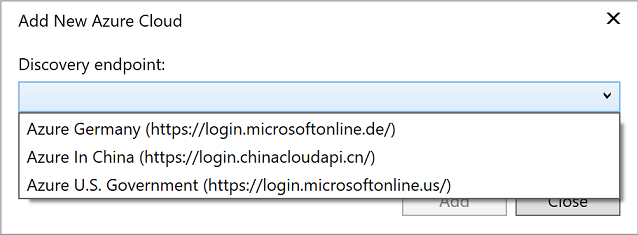
Depois de registrar uma nuvem adicional do Azure, você pode escolher à qual nuvem do Azure deseja se conectar quando entrar no Visual Studio.